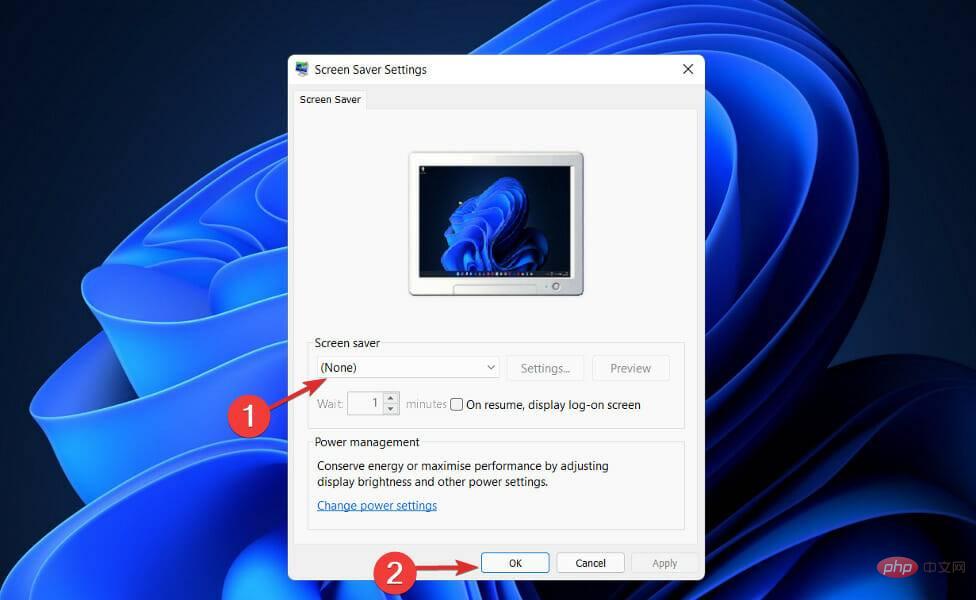Windows 11 はスリープ状態にならないのですか?これらの修正を試してください
スリープ モードは、特に電力消費量の削減に関して、Windows オペレーティング システムの最も有益な側面の 1 つと考えられています。
このモードでは、デバイスが低電力状態になり、ディスプレイがオフになり、中断したところから再開できるようになります。したがって、Windows はデバイスのバッテリー寿命を延ばすために、システムを完全にシャットダウンする代わりにスリープ モードを使用します。
コンピュータから短期間離れる場合は、長時間の使用による電源装置の過熱を防ぐために、この機能を使用する必要があります。
ただし、一部のユーザーは、PC がスリープ モードにならず、完全にシャットダウンするか、何もしないと報告しました。スリープ モードと休止状態モードの違いが分かるとすぐに、この問題に対する解決策のリストをまとめました。
スリープ モードと休止状態モードの違いは何ですか?
ほとんどの人は、スリープ モードと休止状態モードを同じ意味で使用することがよくありますが、実際には同じものではありません。
前者は、デバイスが再び完全に充電されるとアクティビティを再開できる省電力モードです。一方、後者のモードは、スリープ モードと同様、電力を節約するように設計されていますが、動作に関していくつかの制限があります。データとは異なります。

スリープ モードでは、作業中のドキュメントやファイルは RAM に保存され、プロセス中に必要な電力はほとんどありません。
休止状態モードは、情報をハード ドライブに保存することを除いて、同じことを効果的に実現し、コンピュータをシャットダウンして消費するエネルギーをすべて節約できます。
コンピュータの電源を再度オンにすると、ハード ドライブにより、中断したところから正確に再開できます。休止状態は主にラップトップで使用され、コンピュータを長時間使用する予定がない場合に最適に機能します。
繰り返しになりますが、ラップトップはバッテリー寿命の関係でスリープ モードで最もよく動作し、短時間の昼寝や一晩の睡眠に耐えることができます。コンピュータを長時間放置するとシャットダウンすることに注意してください。
Windows 11 がスリープ モードに移行しない場合はどうすればよいですか?
1. 手動でスリープ モードをオンにする
-
Windows I キーを押して、Settings アプリケーションを開きます。をクリックし、左側のパネルで「システムに移動」に移動し、右側から「電源とバッテリー」に移動します。

- [画面とスリープ] セクションまでスクロールし、PC をスリープ モードに移行する非アクティブな間隔を手動で設定します。

2. コンピューターのスリープ時間を変更する
-
Windows S キーを押して検索バーを開きます。をクリックし、「電源プランを選択してください」と入力し、最も関連性の高い結果をクリックします。

- コンピュータが休止状態になったら、左側のパネルで [オプションの選択] をクリックします。
 最後に、コンピュータをスリープ モードに移行するタイミングを選択し、
最後に、コンピュータをスリープ モードに移行するタイミングを選択し、 - 保存 をクリックします。

- タスクバーのニンジン矢印をクリックし、右上隅でインストールされているウイルス対策ソフトウェアを見つけて、右クリック クリックして
- オプションを選択し、アプリケーション インターフェイス を開きます。
 ボタンをクリックして、
ボタンをクリックして、 - スマート スキャンまたはウイルス スキャンに類似したものを実行します。

- Windows S キーを押して検索バーを開き、## と入力します。 # スクリーン セーバー Program をオンまたはオフにして、最も関連性の高い結果をクリックします。
 次に、[スクリーン セーバー] で [ なし
次に、[スクリーン セーバー] で [ なし - ] を選択し、[OK] をクリックします。
 5.
5.
この手順は、ラップトップまたはデスクトップ コンピューターを使用している人向けです。すべての設定が正しい場合でも、PC が頻繁にスリープを拒否する場合、最も可能性の高い原因はバッテリー自体です。
CMOS バッテリーを取り外して 15 分間放置し、その後再挿入して問題が解決したかどうかを確認することをお勧めします。または、CMOS バッテリーを交換する必要があります。
デバイスのバッテリーが交換できない場合は、交換する前にサードパーティのアプリを使用して残りの充電量を追跡できます。
コンピューターはスリープ モードでどのくらいの電力を消費しますか?
個人的な理由でも仕事上の理由でも、ほぼ全員がコンピューターにアクセスできます。コンピューターが、特にビデオ ゲームのプレイや Photoshop の使用などの特定のタスクを実行するときに、大量の電力を消費することは周知の事実です。
したがって、使用しないときは消費電力を最小限に抑えることをお勧めします。私たちが睡眠パターンを持っているのはこのためです。しかし、コンピューターがスリープ モードのときに消費する電力はどれくらいでしょうか? 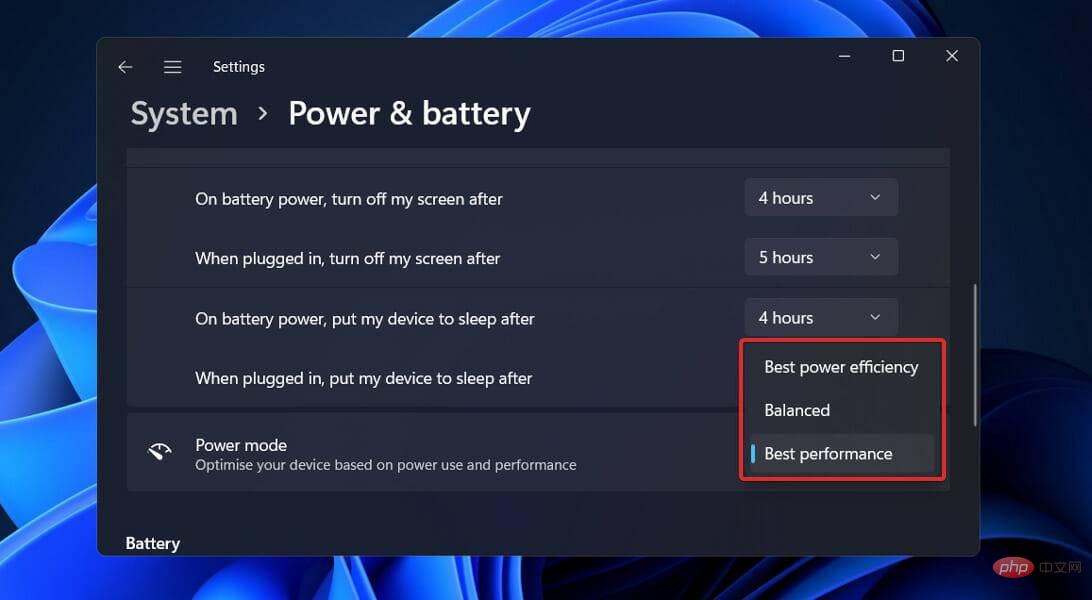
ほとんどのコンピュータは通常、スリープ モード時に 3 ~ 10 ワットの電力を必要とします。デスクトップ コンピュータは、通常モードで動作しているときに 60 ~ 300 ワットの電力を消費します。これは、スリープ モードで動作しているときの約 30 倍です。
コンピュータと比較すると、ラップトップはスリープ モードで約 2 ワットの電力を消費します。コンピュータがスリープ モードになると、そのすべてのデバイス (RAM を除く) の電源がオフになります。
もう 1 つ考慮すべき点は、コンピューター上で常に実行されているアプリケーションの数です。コンピュータで多くのアプリケーションが実行されていない場合は、コンピュータをスリープ モードにすると、モニタ、ディスク、その他の主要な電力消費装置が電力を使用できなくなります。
以上がWindows 11 はスリープ状態にならないのですか?これらの修正を試してくださいの詳細内容です。詳細については、PHP 中国語 Web サイトの他の関連記事を参照してください。

ホットAIツール

Undresser.AI Undress
リアルなヌード写真を作成する AI 搭載アプリ

AI Clothes Remover
写真から衣服を削除するオンライン AI ツール。

Undress AI Tool
脱衣画像を無料で

Clothoff.io
AI衣類リムーバー

AI Hentai Generator
AIヘンタイを無料で生成します。

人気の記事

ホットツール

メモ帳++7.3.1
使いやすく無料のコードエディター

SublimeText3 中国語版
中国語版、とても使いやすい

ゼンドスタジオ 13.0.1
強力な PHP 統合開発環境

ドリームウィーバー CS6
ビジュアル Web 開発ツール

SublimeText3 Mac版
神レベルのコード編集ソフト(SublimeText3)

ホットトピック
 7478
7478
 15
15
 1377
1377
 52
52
 77
77
 11
11
 19
19
 33
33
 携帯電話でXMLをPDFに変換する方法は?
Apr 02, 2025 pm 10:18 PM
携帯電話でXMLをPDFに変換する方法は?
Apr 02, 2025 pm 10:18 PM
携帯電話でXMLをPDFに直接変換するのは簡単ではありませんが、クラウドサービスの助けを借りて実現できます。軽量モバイルアプリを使用してXMLファイルをアップロードし、生成されたPDFを受信し、クラウドAPIで変換することをお勧めします。クラウドAPIはサーバーレスコンピューティングサービスを使用し、適切なプラットフォームを選択することが重要です。 XMLの解析とPDF生成を処理する際には、複雑さ、エラー処理、セキュリティ、および最適化戦略を考慮する必要があります。プロセス全体では、フロントエンドアプリとバックエンドAPIが連携する必要があり、さまざまなテクノロジーをある程度理解する必要があります。
 ログイン認証のためにWordプラグインからブラウザにジャンプする方法は?
Apr 01, 2025 pm 08:27 PM
ログイン認証のためにWordプラグインからブラウザにジャンプする方法は?
Apr 01, 2025 pm 08:27 PM
アプリケーション内からアプリケーション外へのログイン認証を実現する方法は?いくつかのアプリケーションでは、あるアプリケーションから別のアプリケーションにジャンプする必要性に遭遇することがよくあります...
 PSが荷重を見せ続ける理由は何ですか?
Apr 06, 2025 pm 06:39 PM
PSが荷重を見せ続ける理由は何ですか?
Apr 06, 2025 pm 06:39 PM
PSの「読み込み」の問題は、リソースアクセスまたは処理の問題によって引き起こされます。ハードディスクの読み取り速度は遅いか悪いです。CrystaldiskInfoを使用して、ハードディスクの健康を確認し、問題のあるハードディスクを置き換えます。不十分なメモリ:高解像度の画像と複雑な層処理に対するPSのニーズを満たすためのメモリをアップグレードします。グラフィックカードドライバーは時代遅れまたは破損しています:ドライバーを更新して、PSとグラフィックスカードの間の通信を最適化します。ファイルパスが長すぎるか、ファイル名に特殊文字があります。短いパスを使用して特殊文字を避けます。 PS独自の問題:PSインストーラーを再インストールまたは修理します。
 XMLオンラインフォーマット
Apr 02, 2025 pm 10:06 PM
XMLオンラインフォーマット
Apr 02, 2025 pm 10:06 PM
XMLオンラインフォーマットツールは、厄介なXMLコードを自動的に読みやすい形式と維持します。 XMLの構文ツリーを解析し、フォーマットルールを適用することにより、これらのツールはコードの構造を最適化し、その保守性とチームワークの効率を向上させます。
 H5ページの生産には継続的なメンテナンスが必要ですか?
Apr 05, 2025 pm 11:27 PM
H5ページの生産には継続的なメンテナンスが必要ですか?
Apr 05, 2025 pm 11:27 PM
H5ページは、コードの脆弱性、ブラウザー互換性、パフォーマンスの最適化、セキュリティの更新、ユーザーエクスペリエンスの改善などの要因のため、継続的に維持する必要があります。効果的なメンテナンス方法には、完全なテストシステムの確立、バージョン制御ツールの使用、定期的にページのパフォーマンスの監視、ユーザーフィードバックの収集、メンテナンス計画の策定が含まれます。
 PSの負荷速度をスピードアップする方法は?
Apr 06, 2025 pm 06:27 PM
PSの負荷速度をスピードアップする方法は?
Apr 06, 2025 pm 06:27 PM
Slow Photoshopの起動の問題を解決するには、次のような多面的なアプローチが必要です。ハードウェアのアップグレード(メモリ、ソリッドステートドライブ、CPU)。時代遅れまたは互換性のないプラグインのアンインストール。システムのゴミと過剰な背景プログラムを定期的にクリーンアップします。無関係なプログラムを慎重に閉鎖する。起動中に多数のファイルを開くことを避けます。
 ワードプラグインログイン承認のためにクロスアプリケーションジャンプを実装する方法は?
Apr 01, 2025 pm 11:27 PM
ワードプラグインログイン承認のためにクロスアプリケーションジャンプを実装する方法は?
Apr 01, 2025 pm 11:27 PM
ワードプラグインログイン承認のためにクロスアプリケーションジャンプを実装する方法は?特定の単語プラグインを使用する場合、このシナリオに遭遇することがよくあります。プラグインのログインをクリックしてください...
 携帯電話用の無料のXMLからPDFツールはありますか?
Apr 02, 2025 pm 09:12 PM
携帯電話用の無料のXMLからPDFツールはありますか?
Apr 02, 2025 pm 09:12 PM
モバイルには、単純で直接無料のXMLからPDFツールはありません。必要なデータ視覚化プロセスには、複雑なデータの理解とレンダリングが含まれ、市場のいわゆる「無料」ツールのほとんどは経験がありません。コンピューター側のツールを使用したり、クラウドサービスを使用したり、アプリを開発してより信頼性の高い変換効果を取得することをお勧めします。



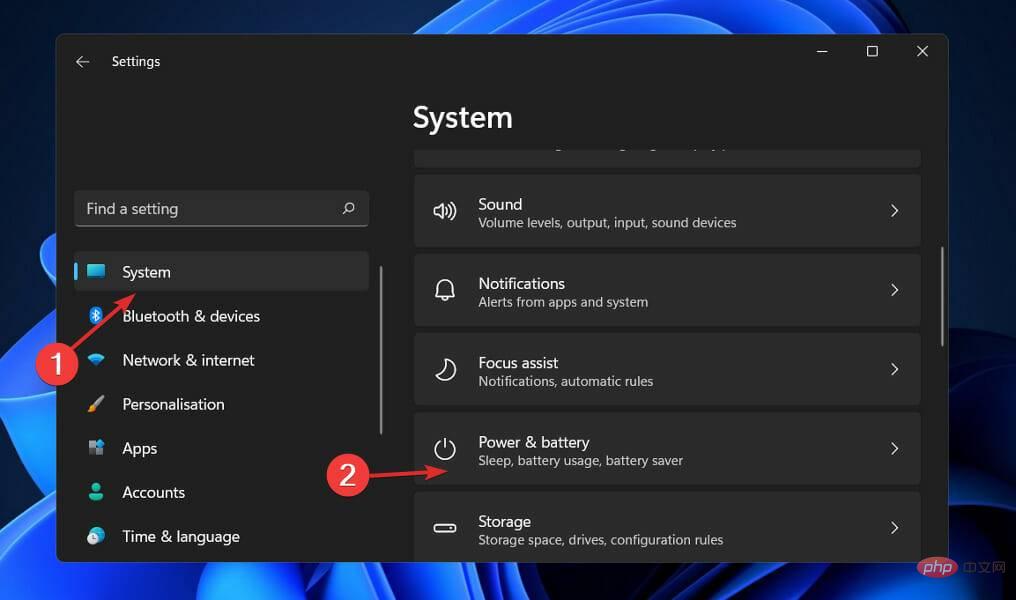
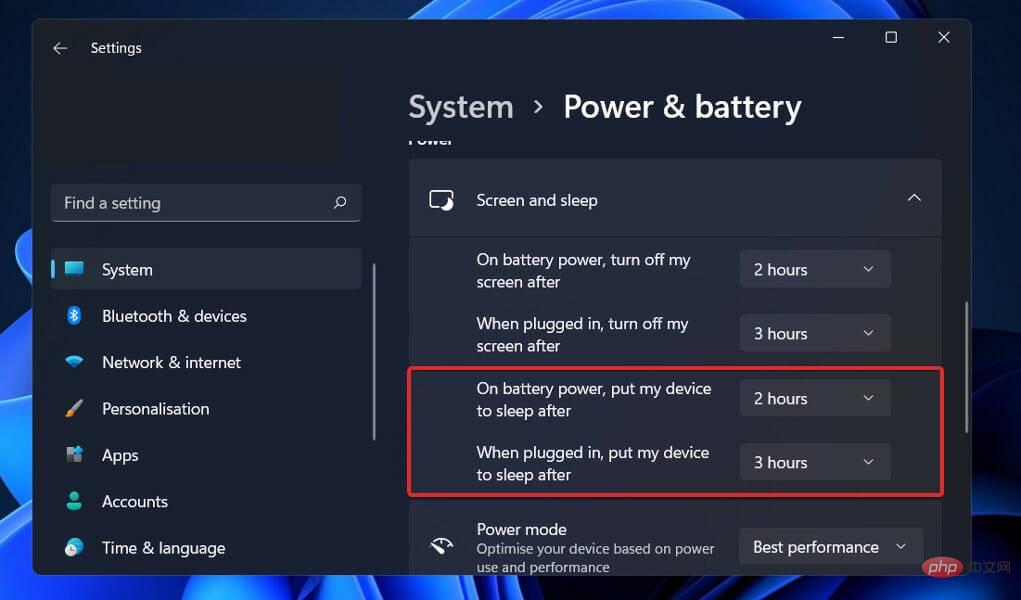
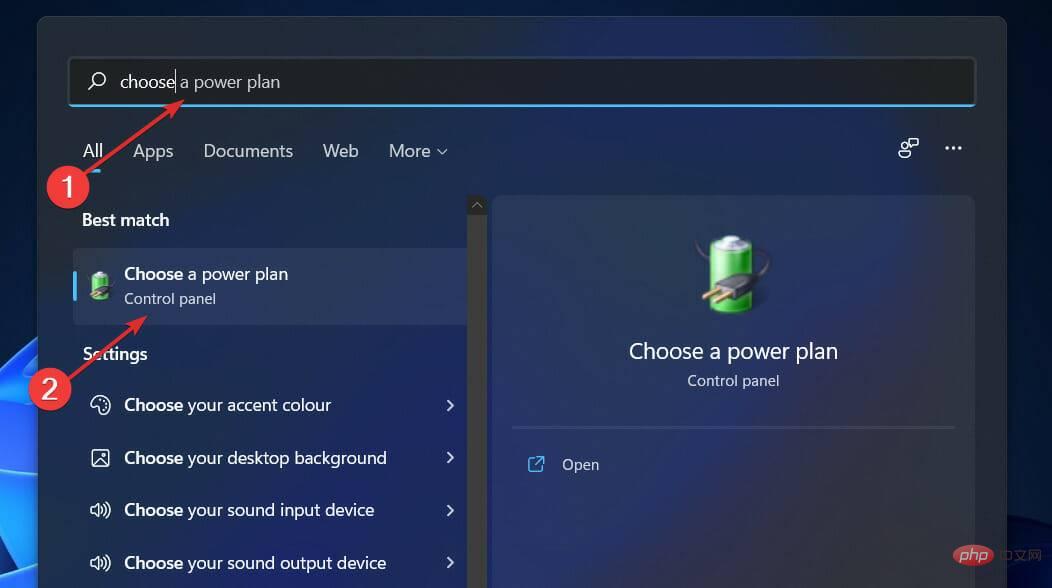
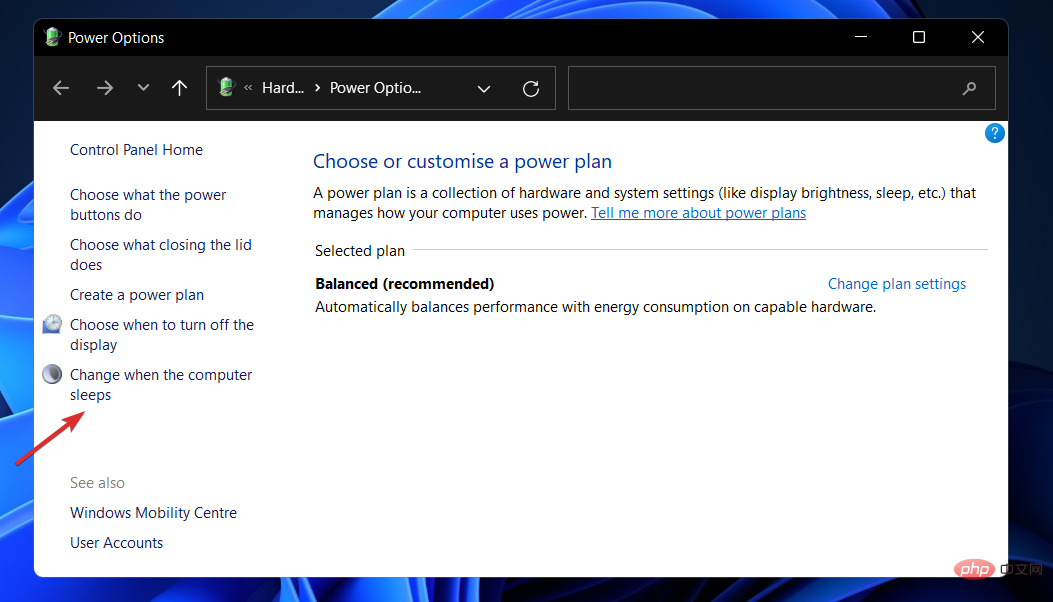
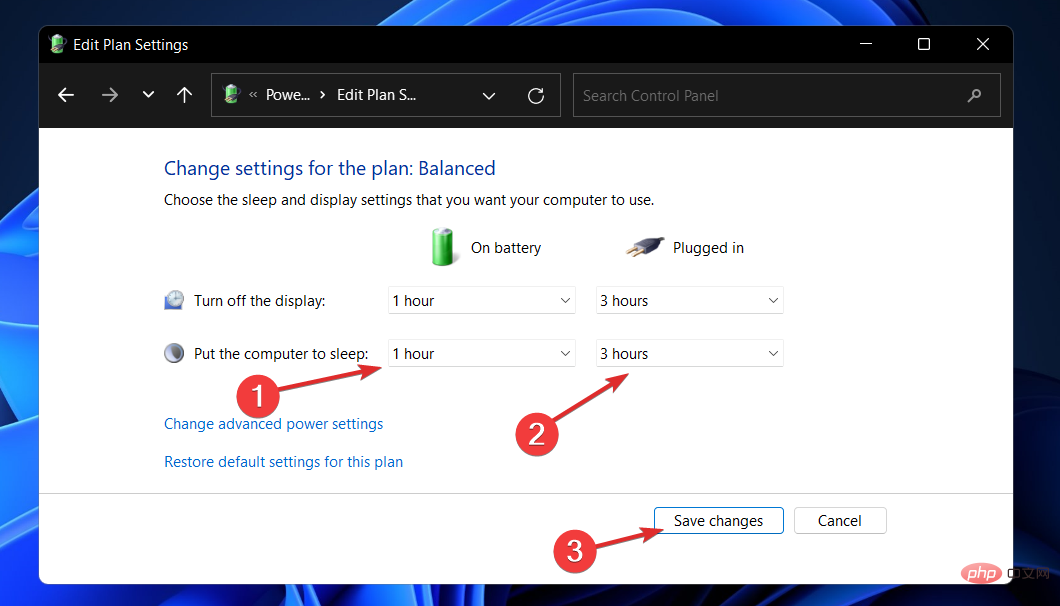
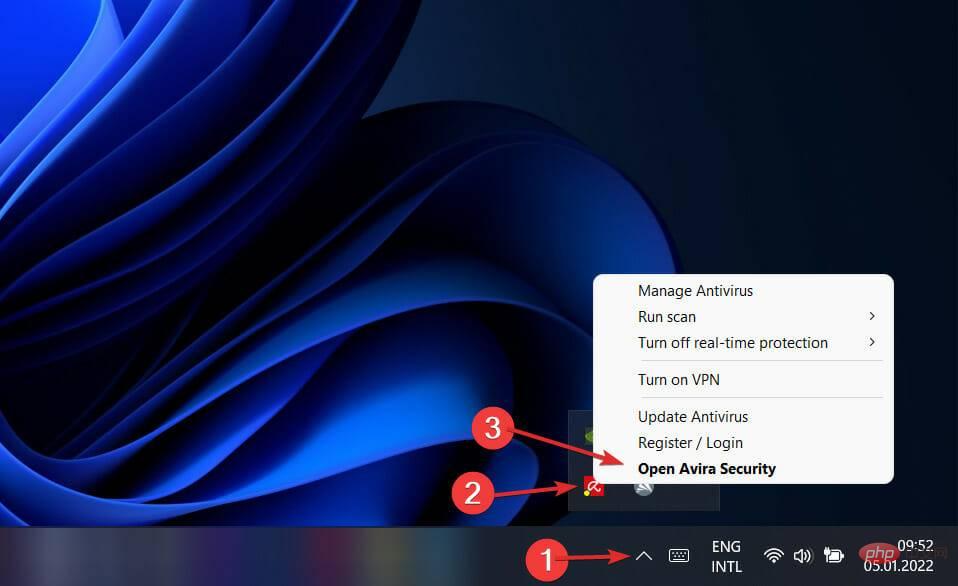
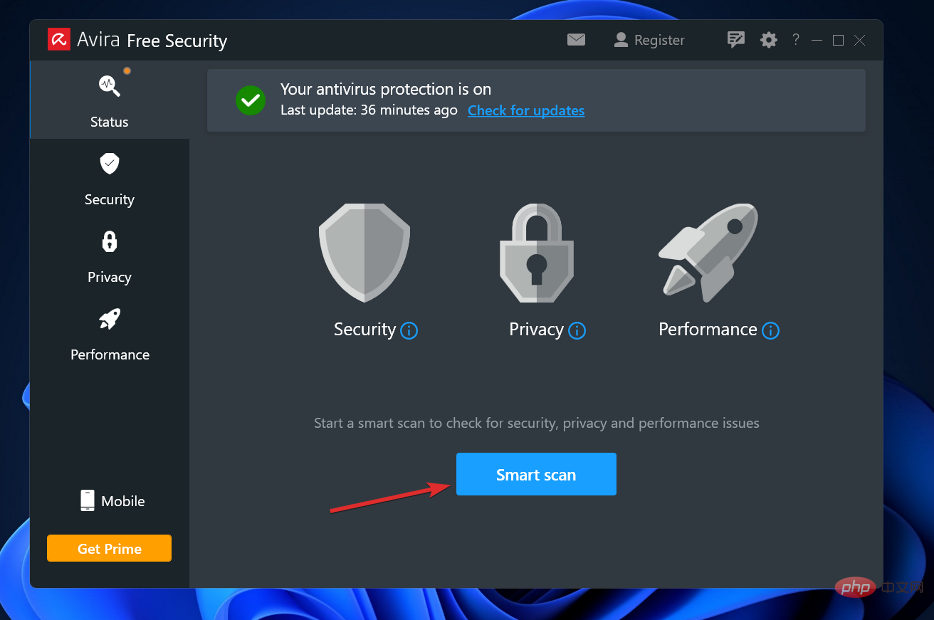
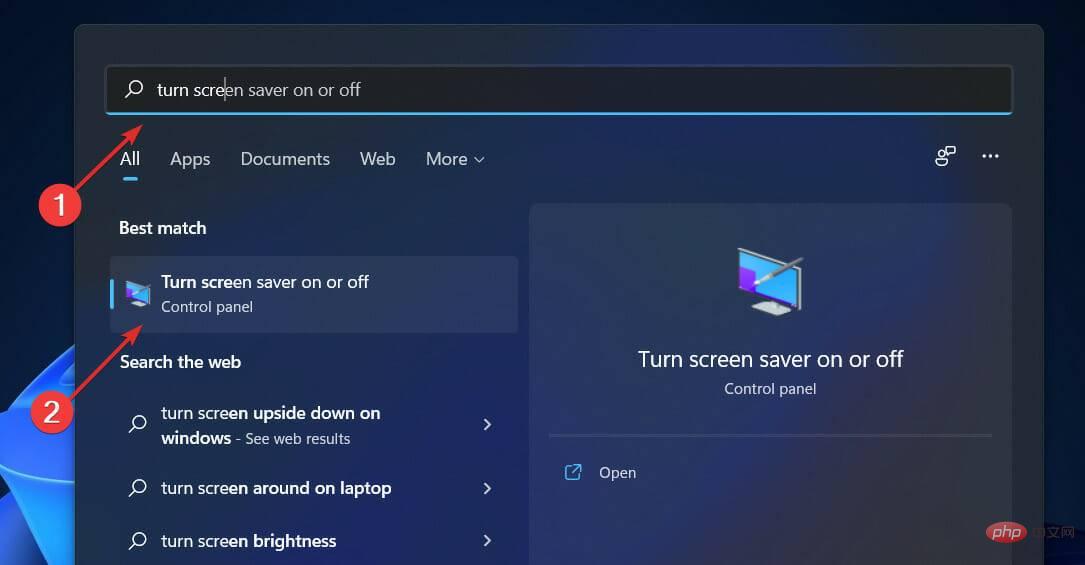 次に、[スクリーン セーバー] で [
次に、[スクリーン セーバー] で [